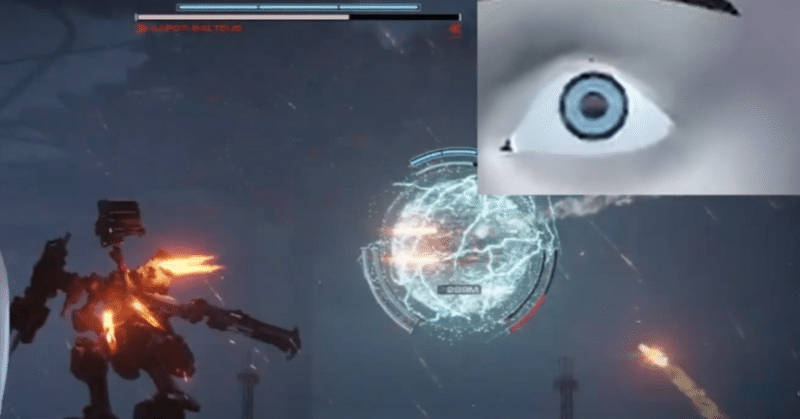
AC6を目線で操作する
ゲームパッドでACを操作しつつ、カメラ操作を目線で行う、この動画で使った環境設定を説明します。
KAOCONの準備
まず、KAOCONのインストールと初期設定を完了させておいてください。
終わっていない方はこの記事の「インストール方法」をご覧ください。
KAOCONのキーコンフィグ
それが終わったら、KaoConKeyConfig.exeで右スティックのみを目の上下左右に設定します。

次に、基本操作はゲームパッドで行いますのでお使いのゲームパッドをPCに接続します。
この状態でKaoConMain.exeを起動してください。
「接続」はまだ行いません。
(ゲームパッドの次にKAOCON この順番が大事です。あとで使います。)
この時点で、1Pコンはゲームパッド、2PコンがKAOCONになります。ACは1Pコンで操作できるものの2Pコンの操作は受付ないので、ひと手間加える必要があります。
KeytoKeyの設定
KeytoKeyというソフトを使って、2Pコンのスティック操作をマウスの移動操作に無理やり割り当てることでこれを解決します。
KeytoKeyは以下のサイトからダウンロードします。
https://keytokey-dev.net/archives/%E3%83%80%E3%82%A6%E3%83%B3%E3%83%AD%E3%83%BC%E3%83%89.html#google_vignette
KeytoKeyを起動して、「+ボタン」からプロファイルの新規作成を行います。名前は適当にkaoconにでもしておきます。
そして、鉛筆マークの「設定編集」をクリック

次に割り当て設定(コントローラー)をクリック

以下のような画面が出ます。
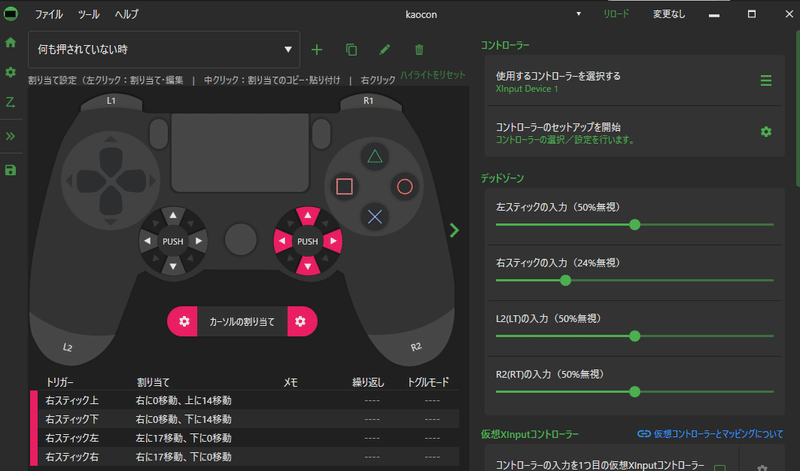
右上の「使用するコントローラーを選択する」の右に「三」ボタンをクリックします。
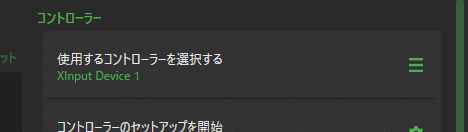
これは、どのゲームパッドを入力にするかを選ぶ場所です。
前述のようにゲームパッド、KAOCONの順で起動していれば、おそらくXInput Device 0 がゲームパッド、XInput Device 1 がKAOCONとなっているはずです。
なので、XInput Device 1を選択します。
(これであっているかどうかはあとで確認します。)

※余計なゲームパッド類が接続されていると2や3まですべて埋まってどれがどれだかわからなくなる可能性があります。その場合は余計なゲームパッドはPCから外してから行ってください。
次に、右スティックの下にある「カーソルの割り当て」右側の「歯車のマーク」をクリックします。
ここで、入力された右スティックの操作をマウス操作に変換します。

セットアップですが、一旦そのままで右上のチェック(決定ボタン)を押します。

左上のファイルから「編集を保存」します

この状態で、KaoConMain.exe側でiPhone(iPad)に「接続」してください。
この時点から目線を動かすとこの部分が黄色くなってマウスカーソルが動けば正解です。(動かなければ、使用するコントローラーを選択する」の右に「三」から、XInputを0に切り替えてみてください)
これで、視線を動かすだけでマウスカーソルが動くはずです。
AC6をゲームパッドで操作しつつ、目線でカメラ操作ができているはずです。

※AC6に画面を切り替えるときはマウスでは切り替えづらいので、キーボードだけででアプリケーションの切り替え(Alt+tabやWin+tab)を使うと便利です。
※このあとは細かい感度調整などを行いますが、このままだと目線を動かすだけでマウスが動いてろくな操作ができないので一旦、停止ショートカット(デフォルトでCtrl+w)でKeytoKeyの動作を停止させると良いでしょう。
※ただし、Ctrl+wを押すと左手武器が動作しなくなることがあるようなので、停止ショートカットは変えておいたほうが無難です
細かい調整
視線のセンターを設定する
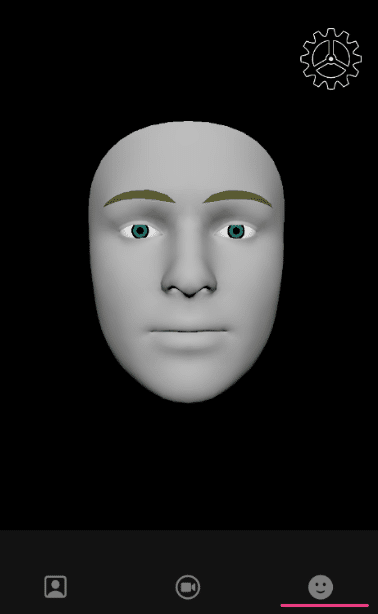
まず、画面の中央をしっかり見つめたままiFacialMocapの右下の位置リセットボタンを押します。これにより、画面の中央が中心となり、このあたりを見つめていればカメラは動きません。
感度調整
AC6側でマウス操作感度を調整するか、先程のカーソル割り当てのセットアップで縦と横の「移動量」の数値を調整することで感度調整ができます。
「デッドゾーン」を大きくすることで画面中央付近は目線が反応しないようにできます。小さくしすぎると画面中央付近でちょっとでも目線がうごくと敏感に反応します。

アバターの調整
ここは配信者さんなどでアバターを表示する人向けのVSeeFaceの設定です。
アバターの設定に関しては以下を先にご覧ください。
VseeFaceの一般設定から「視線の強さ」「視線感度」を大きくすることでアバターの「目の動き」を強調することができます。
配信などで見せたいときはここを調整してください
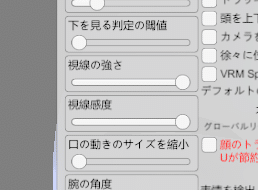
この記事が気に入ったらサポートをしてみませんか?
